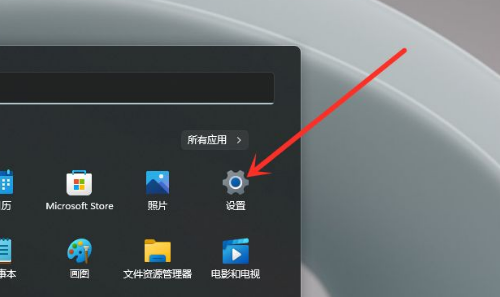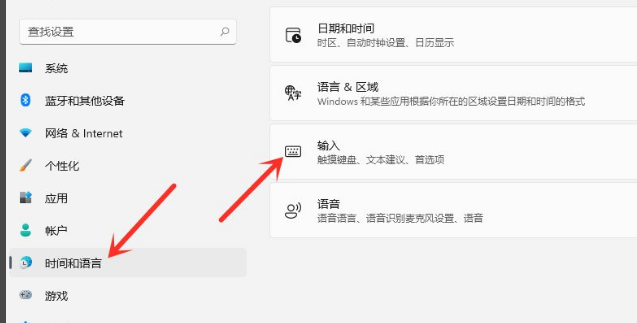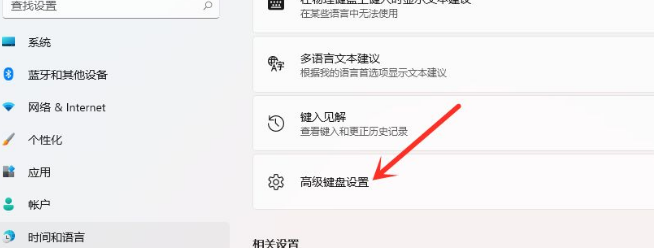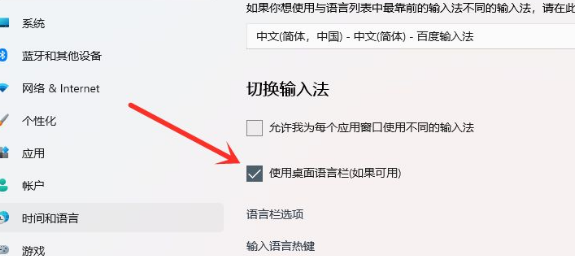Win11输入法怎么设置最小化?Win11输入法设置最小化方法
Win11在前几天发布了正式版,不少用户都更新到最新的正式版,因为跟之前的系统还是有挺大的区别的,不少用户一些基础设置都不知道在哪设置,就比如想讲输入法进行最小化到任务栏,下面给大家带来具体的操作方法。
操作方法如下
打开开始菜单,点击【设置】。
进入win11设置界面,依次点击【时间和语言】>>【输入】。
进入高级键盘设置界面,点击【高级键盘设置】
取消勾选【使用桌面语言栏】即可。
结果展示。
以上就是全部内容了,小伙伴们快去试试吧。
相关文章
- Win11无法安装在4代笔记本怎么办?Win11无法安装在4代笔记本解决方法
- 升级Win11提示错误:此版本Windows不支持该处理器怎么办?
- Windows11怎么设置五笔输入法?win11五笔输入法设置教程
- Win11安装配置要求详解 Win11对硬件的最低要求是什么
- Windows11更新卡在100%怎么解决?
- Win11打开文件夹卡顿怎么办?
- i7 7700处理器是否可以升级Win11系统?
- Win11如何进行优化?Win11优化性能教程
- 神舟电脑怎么升级Win11?神舟电脑升级Win11方法教程
- Win11升级会清空电脑上的数据吗?Win11升级是否会清空数据详细解析
- pro5代怎么升级Win11系统?pro5代升级Win11系统教程介绍
- Win11 Edge浏览器怎么开启IE兼容模式?
- Win11怎么把文件到扫描电脑?Win11扫描文件到电脑上的方法
- 电脑不支持DX12能不能装Win11?
- 电脑升级Win11后太慢太卡怎么办?
- Win11升级提示0x0错误代码怎么解决?